Bixby ، المساعد الرقمي الذي يعمل بالصوت من Samsung ، متوفر على كل من هاتفك ، بالإضافة إلى بعض طرز Galaxy Watch. هذا يعني أنه يمكنك التفاعل مع Bixby مع الاحتفاظ بهاتفك في جيبك.
يمنحك تثبيت أحدث إصدار من Bixby بمجرد توفره الوصول إلى أحدث ميزات المساعد.
ولكن قد لا يكون الحصول على أحدث إصدار من Bixby على Galaxy Watch ممكنًا دائمًا. يقدم لك هذا الدليل أربعة حلول مفيدة في حالة فشل تحديث Bixby.
استكشاف الأخطاء وإصلاحها لا يتم تحديث Bixby على Galaxy Watch
الطريقة الأولى - فرض التحديث
- الخطوة 1 - قم بتوصيل ساعتك بهاتفك باستخدام اتصال Bluetooth.
- الخطوة 2 - على Galaxy Watch ، اضبط WiFi و Bluetooth على دائما متاح. هذا مفيد بشكل خاص إذا تلقيت أيضًا إشعارات حول عدم اتصال الساعة بالإنترنت.
- الخطوه 3 - إذا استمر عدم تحديث Bixby إلى أحدث إصدار ، فاضغط مع الاستمرار على زر التشغيل حتى يتم إعادة تشغيل ساعتك.
- الخطوة 4 - ابدأ عملية التحديث مرة أخرى وتحقق مما إذا كانت تمر خلال هذا الوقت.
- الخطوة الخامسة - بعد تحديث Bixby ، قم بتعطيل WiFi لتجنب استنزاف البطارية بسرعة كبيرة.
الطريقة الثانية - استخدم تطبيق Samsung Wearable
إذا لم ينجح تحديث Bixby مباشرة على Galaxy Watch ، فقم بتشغيل تطبيق Samsung Wearable على هاتفك ، وحدد Galaxy Watch وقم بتحديث المساعد من هناك.
اقترح مستخدمون آخرون أن فرض إيقاف Bixby بعد فتح التطبيق القابل للارتداء ، ثم إغلاق جميع التطبيقات المفتوحة على الساعة ساعد في استمرار التحديث.
- أو يمكنك الذهاب إلى شاشة Bixby الرئيسية → المزيد من الخيارات
- يختار إعدادات → اذهب إلى حول Bixby
- ضرب تحديث زر إذا كان هناك إصدار جديد متاح
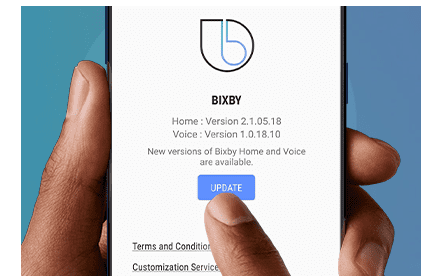
- قم بتأكيد التحديث وانتظر حتى يقوم هاتفك بتنزيل وتثبيت تحديث Bixby.
الطريقة الثالثة - قبول الشروط
إذا قامت Samsung مؤخرًا بتحديث شروطها ، فستحتاج إلى قبولها مرة أخرى حتى تتمكن من الوصول إلى جميع ميزات تطبيقاتها وأدواتها واستخدامها.
يجب أن تكون إعادة تشغيل ساعتك وهاتفك كافية لإبلاغك بأحدث شروط وأحكام Samsung. مراجعة وقبول التغييرات.
الطريقة الرابعة - امسح ذاكرة التخزين المؤقت للتطبيق القابل للارتداء
نظرًا لتراكم ذاكرة التخزين المؤقت لتطبيقك القابل للارتداء ، فقد لا تعمل بعض الميزات والوظائف بشكل صحيح ، خاصة إذا كنت قد اتصلت بأجهزة متعددة.
قد يساعدك مسح ذاكرة التخزين المؤقت في تطبيق Galaxy Wearable على تحديث Bixby على Galaxy Watch.
ببساطة اذهب إلى إعدادات → اضغط تطبيقات → حدد ملف التطبيق القابل للارتداء→ اضغط تخزين → اضغط مسح ذاكرة التخزين المؤقت / التنظيف الآن.

إذا لم ينجح شيء ، يمكنك محاولة إعادة ضبط ساعتك. ضع في اعتبارك أن هذا سيؤدي إلى مسح كل ما قمت بتنزيله ، بما في ذلك العناصر المدفوعة.